Con il rilascio della build 25252 di Windows 11, Microsoft ha reintrodotto la casella di ricerca nella barra delle applicazioni del sistema operativo.
L’idea è quella di consentire l’avvio di una ricerca, in locale o sul Web, direttamente dalla barra delle applicazioni anche se nella versione attuale la casella si comporta come un normale pulsante: cliccandoci appare il menu Start con il cursore che si posiziona automaticamente sul campo Scrivi qui il testo da cercare.
L’aggiunta della casella di ricerca nella barra delle applicazioni di Windows 11 introduce anche un comportamento ben noto agli utenti di Windows 10: in caso di eventi o ricorrenze speciali, nella parte finale della casella di ricerca vengono mostrate una o più icone che a loro volta attivano la funzione Search Highlights. I contenuti in evidenza appaiono nel menu Start di Windows 11, nella parte di destra.
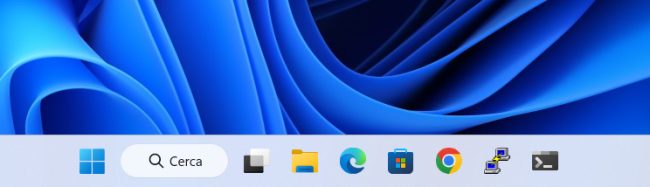
Nell’esempio in figura si vedono due icone ascrivibili alla funzionalità Search Highlights.
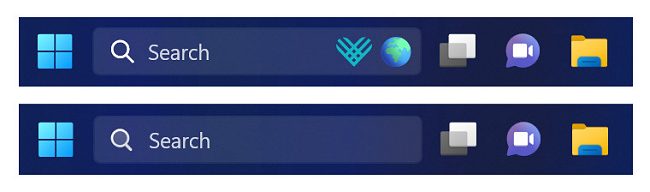
Per disattivare la visualizzazione delle icone nella casella di ricerca di Windows 11 basta digitare cmd, selezionare Esegui come amministratore quindi impartire il comando seguente:
L’avevamo già presentato e utilizzato nello script per ottimizzare e velocizzare Windows 11.
Per far sparire del tutto la casella di ricerca dalla barra delle applicazioni di Windows 11, si può digitare Barra delle applicazioni, cliccare su Impostazioni della barra delle applicazioni e disattivare l’opzione Cerca in corrispondenza di Elementi della barra delle applicazioni.
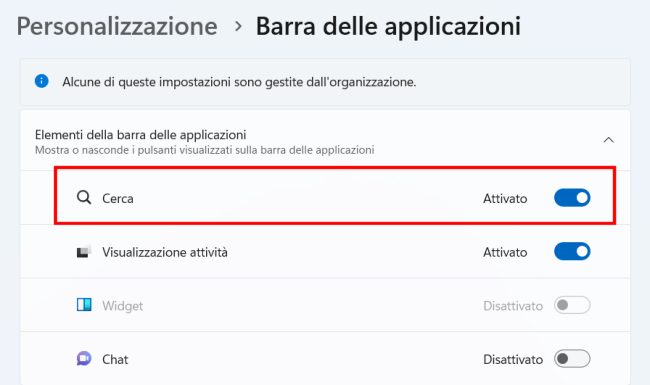
In alternativa è possibile nascondere la casella di ricerca rimuovendola dalla barra delle applicazioni di Windows 11 usando la seguente istruzione dal prompt dei comandi aperto con i diritti amministrativi:
Non è necessario riavviare Windows 11: la modifica viene immediatamente presa in carico. La casella di ricerca scompare così dalla barra delle applicazioni ma rimane comunque attivabile dalla sezione Personalizzazione, Barra delle applicazioni delle impostazioni del sistema operativo.
/https://www.ilsoftware.it/app/uploads/2023/05/img_25310.jpg)
/https://www.ilsoftware.it/app/uploads/2025/04/windows-11-funzionalita-rimosse.jpg)
/https://www.ilsoftware.it/app/uploads/2025/04/wp_drafter_476261.jpg)
/https://www.ilsoftware.it/app/uploads/2025/04/inetpub-giunzione-rischio-sicurezza.jpg)
/https://www.ilsoftware.it/app/uploads/2025/04/recall-windows-11-seconda-versione.jpg)